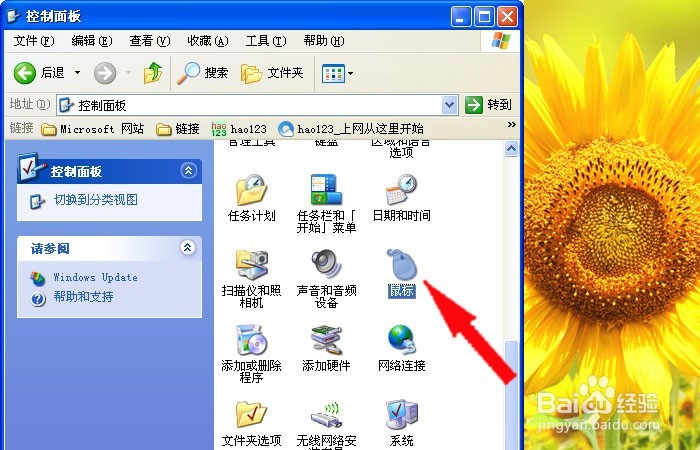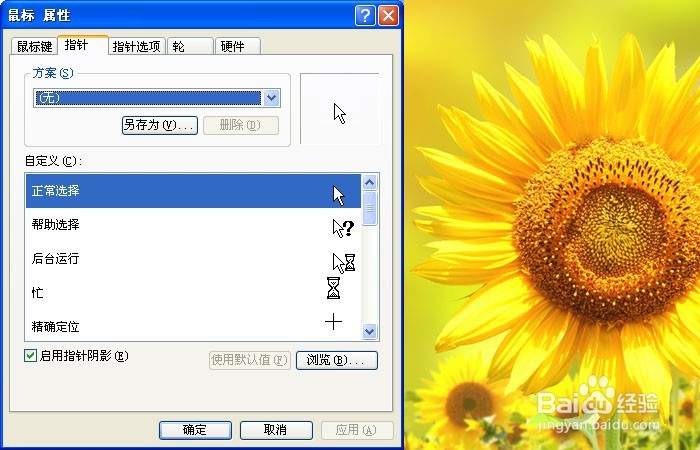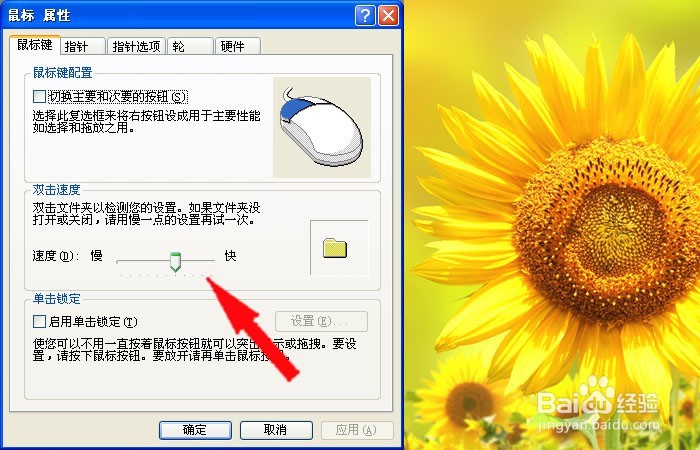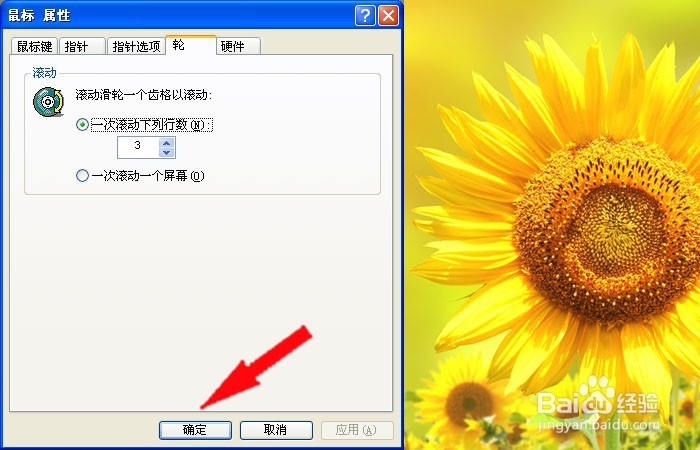电脑如何调整鼠标移动速度
1、 在电脑的桌面上,鼠标左键双击【我电脑里】,在打开的我的电脑的窗口上,找到【控制面板】这个按钮。单击打开它的窗口。
2、 在打开的【控制面板】的窗口上,找到【鼠标】图标,鼠标左键双击,此时弹出鼠标的设置窗口。
3、 在【鼠标】设置窗口上,左键单击【指针】的选项卡,我们可以看到指针自定义的下拉列表,这里可不用修改。
4、 在【鼠标】设置窗口上,左键单击【鼠标键】的选项卡,我们可以看到鼠标键双击速度,快和慢的调整,在这里拖动滑块进行设置。
5、 在【鼠标】设置窗口上,左键单击【指针选项】的选项卡,我们可以看到鼠标键移动速度的快和慢的调整,在这里拖动滑块进行设置。
6、 在【鼠标】设置窗口上,左键单击【滚动轮】的选项卡,我们可以看到腱懒幺冁鼠标键滚动轮调整,在这里进行设置。这样电脑就调整好鼠标移动速度了。
声明:本网站引用、摘录或转载内容仅供网站访问者交流或参考,不代表本站立场,如存在版权或非法内容,请联系站长删除,联系邮箱:site.kefu@qq.com。
阅读量:54
阅读量:47
阅读量:94
阅读量:82
阅读量:71